这个真不是很好讲,就多多知识兔小编个人经验来讲,萝卜家园U盘启动盘制作工具是一款不错的选择,简单而又实用,全程傻瓜式操作,不管是电脑新手还是电脑装机维护人员,该软件都能快速完成U盘启动盘的制作,并全新支持iso制作与刻录、支持ios镜像启动、全面兼容各种U盘,能够杜绝蓝屏问题。
萝卜家园U盘启动盘制作工具的三大功能:
1、告别繁琐,简单易用,一盘两用,携带方便
不需要任何技术基础,一键制作,自动完成制作,平时当U盘使用,需要的时候就是修复盘,完全不需要光驱和光盘,携带方便。电脑应急,工具齐全,最给力的帮手!
2、写入保护,防止病毒侵袭,读写速度快,安全稳固
U盘是病毒传播的主要途径之一,萝卜家园引导盘采用写入保护技术,彻底切断病毒传播途径。光盘和光驱系机械产品,容易划伤和损坏;U盘可达5万次读写次数,USB2.0高速传输,整个过程不到10分钟。
3、自由更换系统,方便快捷,全面兼容新旧配置
自制引导盘和光驱无法更新系统,萝卜家园引导盘用户可以自由替换系统,支持GHOST与原版系统安装,方便快捷,自动安装。支持双显卡笔记本的引导进PE,防蓝屏新技术,旧电脑智能加速,原来20分钟 进PE的2分钟完成。
更新说明:
WinPE部分更新:
1、大幅调整启动文件目录结构,适应新版本部署和更新的需要。
2、移除超微PE和win7PE,添加全新的win8PE,原生支持USB3.0。
3、更新03pe和win8pe磁盘控制器驱动,兼容更多新机型。
4、优化PE启动和内核加载代码,win8pe和03pe共用扩展外置。
5、修正PE文件关联和部分启动菜单错误。
6、更新和增删部分PE工具和DOS工具,全新打包大部分PE工具。
主程序更新:
1、一些细节的微调和优化
2、调整ISO制作启动U盘默认为“高端隐藏”
3、增加是否有刻录机的判断,避免点击刻录如果电脑上无刻录机时摸不着头脑
4、增加转换NTFS前自动拔插U盘,定可能避免转换失败
5、修正PE智能安装器的dsptw些命令和UltraISO的隐藏写入磁盘映像冲突问题
6、增加ISO模式制作启动U盘自动拔插U盘功能
7、增加ISO模式制作启动U盘询问是否用“模拟器”测试启动U盘功能
8、增加ISO模式制作启动U盘创建GHO目录和我的工具目录功能
10、增加ISO模式制作启动U盘自动选择“隐藏启动分区”功能,系统ISO会自动选择为“无”
11、优化PE智能安装器托盘的扩展工具“重建主引导记录(MBR)”,GHOST后不能进系统可用来修复
12、重写“模拟器”获取磁盘号代码
13、优化主程序获取磁盘号获取
14、增加PE智能安装器GPT磁盘支持
15、增加PE智能安装器64位ISO搜索和加载虚拟光驱的支持
16、增加PE智能安装器多系统判断并在列表标记
17、增加“本地模式”功能,可免U盘安装到你硬盘中、可选择菜单或热键方便启动PE
18、增加自动检查U盘主引导记录(MBR)功能,MBR被破坏即显现该功能按钮,U盘用一段时间后不能启动可尝试修复,免去重新制作的麻烦
19、调整优化智能安装器分区信息获取
20、增加驻U盘启动制作工具,只要是电脑店制作的启动U盘,就可脱离主程序驻U盘安装本地模式和克隆电脑店U盘
21、一些细节的微调和优化
22、修正转NTFS格式时有卷标会转换失败的问题
23、增加智能安装器UEFI挂载和加亮显示
24、安装器增加imagex(WIM)一键备份、还原,支持ISO或直接WIM,支持WIN7、WIN8原生系统一键安装到GPT(UEFI)
25、安装器增加GHO还原后修复引导、支持WIN7、WIN8镜像GHO到GPT(UEFI)
26、安装器增加支持WIM、GHO还原后添加引导到100M系统保留分区
27、主程序ISO模式增加PE8提取WIM制作等
28、调整安装器安装系统代码,为些功能做准备
萝卜家园U盘启动盘制作工具装系统综合教程:
主要步骤:
第一步:制作前的软件、硬件准备
第二步:用萝卜家园U盘装系统软件制作启动U盘
第三步:下载您需要的gho系统文件并复制到U盘中
第四步:进入BIOS设置U盘启动顺序
第五步:用U盘启动快速安装系统
详细步骤:
第一步:制作前的软件、硬件准备
1、U盘一个(建议使用1G以上U盘)
2、下载萝卜家园U盘启动盘制作工具
3、下载您需要安装的ghost系统
第二步:用萝卜家园U盘启动盘制作工具制作启动盘
1、运行程序之前请尽量关闭杀毒软件和安全类软件(本软件涉及对可移动磁盘的读写操作,部分杀软的误报会导致程序出错!)下载完成之后Windows XP系统下直接双击运行即可,Windows Vista或Windows7/8系统请右键点以管理员身份运行。
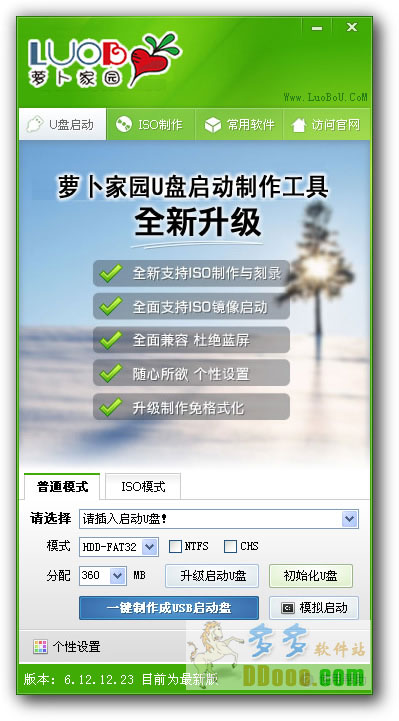
2、插入U盘之后点击“一键制作成USB启动盘”按钮,程序会提示是否继续,确认所选U盘无重要数据后开始制作:
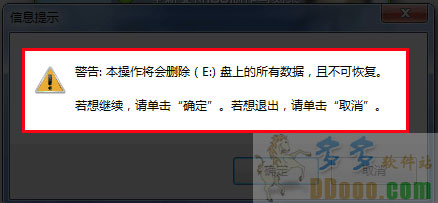
3、制作过程中不要进行其它操作以免造成制作失败,制作过程中可能会出现短时间的停顿,请耐心等待几秒钟,当提示制作完成时安全删除您的U盘并重新插拔U盘即可完成启动U盘的制作。
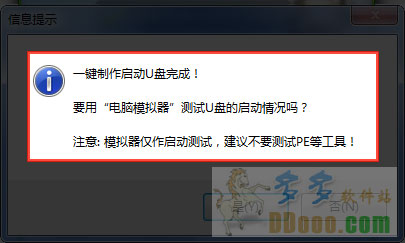
第三步:下载您需要的gho系统文件并复制到U盘中
将您自己下载的GHO文件或GHOST的ISO系统文件复制到U盘“GHO”的文件夹中,如果您只是重装系统盘不需要格式化电脑上的其它分区,也可以把GHO或者ISO放在硬盘系统盘之外的分区中。
第四步:进入BIOS设置U盘启动顺序
电脑启动时按“del”或“F8”键进入BIOS设置
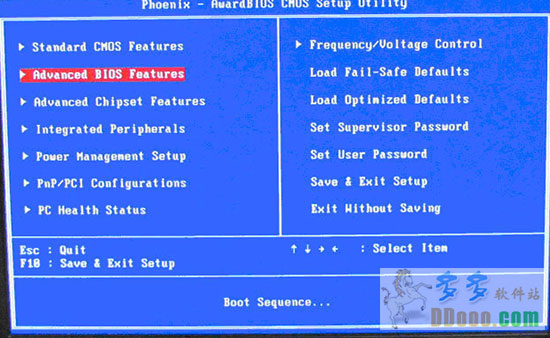
第五步:用U盘启动快速安装系统
(第一种方法)进PE用智能装机工具安装
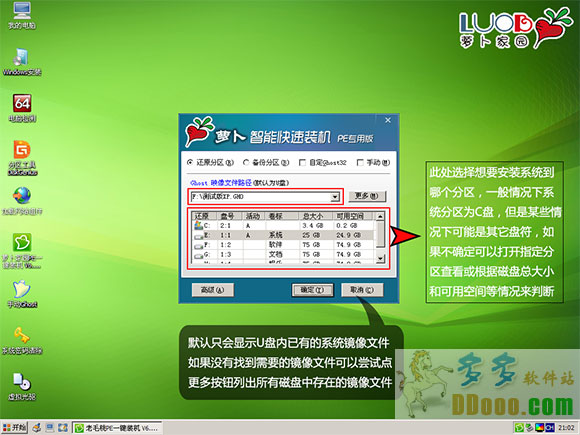
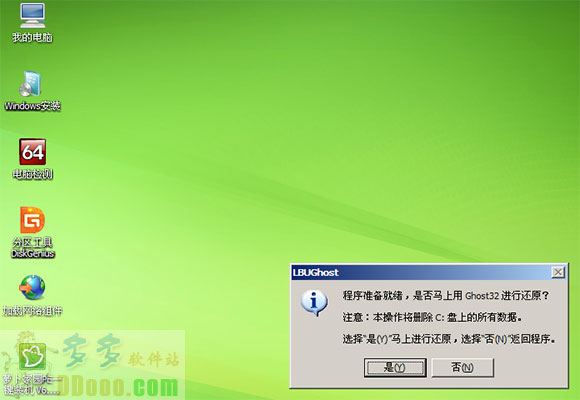
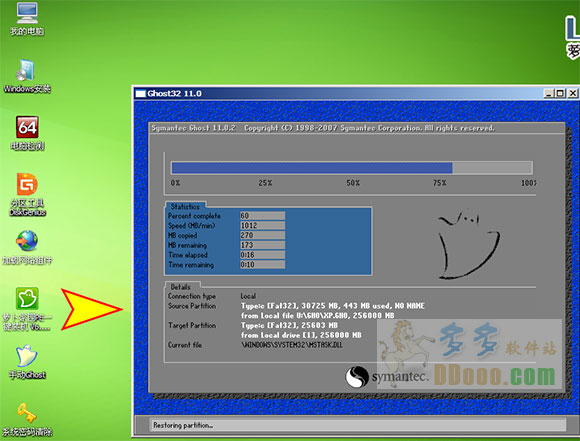

(第二种方法)不进PE安装。
把U盘GHO文件夹中希望默认安装的GHO系统文件重命名为“LBUP.GHO”。
插入U盘启动后点击“不进PE安装系统GHO到硬盘第一分区”即可进入安装系统状态了:
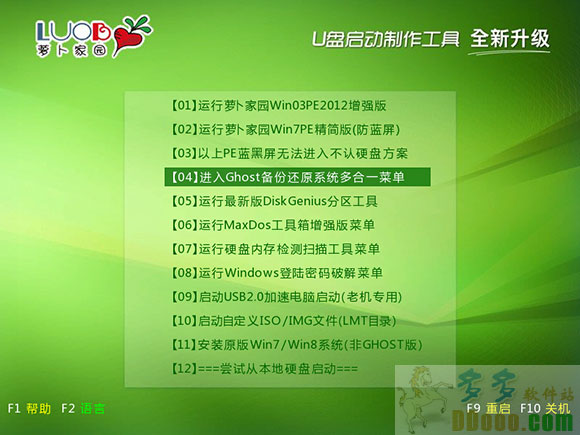

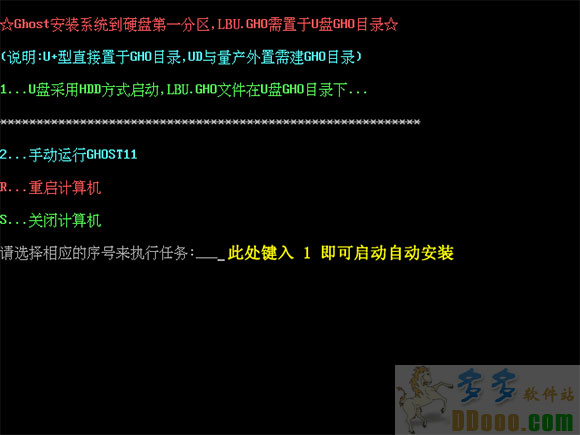 >
>下载仅供下载体验和测试学习,不得商用和正当使用。
下载体验
